كيفية حفظ كلمة مرور الشبكة. كيف تجد كلمة مرور الشبكة
عند الاتصال بموارد الشبكة المغلقة (المحمية بكلمة مرور) ، يُطلب اسم مستخدم وكلمة مرور. لكي لا تدخل كلمه السرباستمرار ، يقوم المستخدم بتحديد خانة الاختيار "تذكر بيانات الاعتماد". لإزالة هذه كلمات السر(على سبيل المثال ، عند تغيير المستخدمين) يجب أن تذهب:
ابدأ ← لوحة التحكم ← حسابات المستخدمين ← إدارة الحساب
يمكنك أيضًا الوصول إلى هنا من خلال " ابدأ ← تشغيل"، أدخل النص" السيطرة على كلمات مرور المستخدم 2 "وانقر فوق" موافق ".

ملحوظة: « ابدأ ← تشغيل"يمكن استدعاؤه بواسطة مفاتيح التشغيل السريع نظام + R.(حيث يكون النظام هو زر شعار Windows).
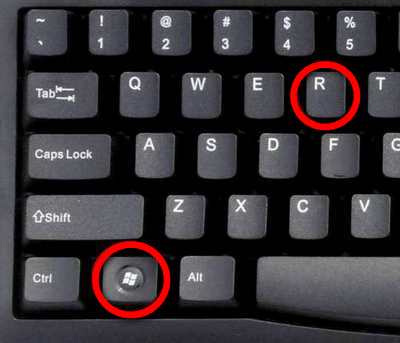
إذا كنت بحاجة إلى التأكد من أن الكمبيوتر لا يتذكر كلمات المرور ، فأنت بحاجة إلى الانتقال:
ابدأ ← لوحة التحكم ← أدوات إدارية ← سياسة الأمان المحلية ← السياسات المحلية ← إعدادات الأمان ← الوصول إلى الشبكة: لا تسمح بتخزين كلمات المرور أو بيانات الاعتماد لـ فحص الشبكةالمصادقة -> الخصائص -> تعطيل / تمكين

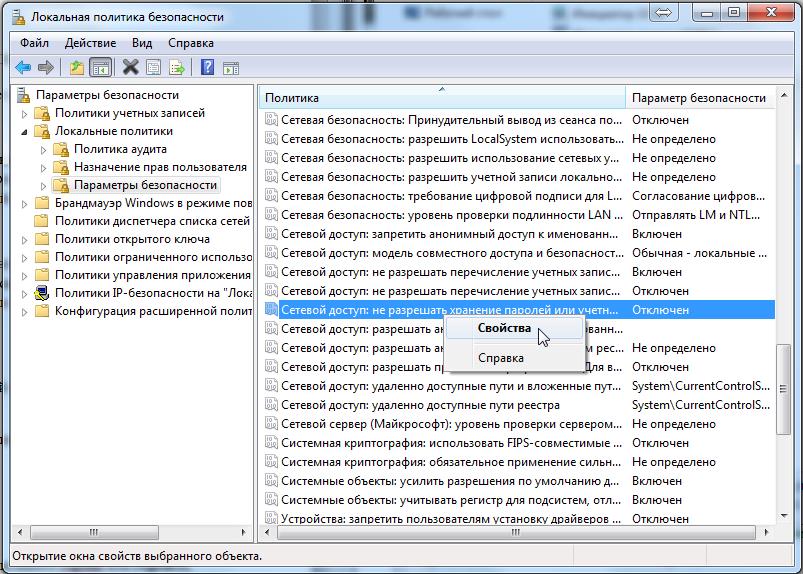
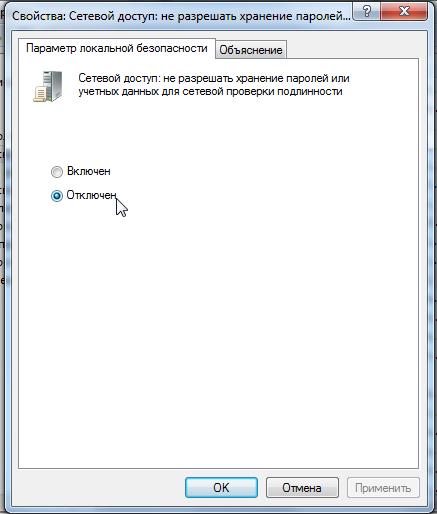
حل من Microsoft لإعادة تعيين كلمات المرور.
1. قم بتسجيل الدخول إلى مسؤول النظام.
2. انقر فوق ابدأ ← تشغيل(النظام + R) ، أدخل رجديتأو ريجيدت 32، صحافة " موافق».
3. في المحرر ، حدد الفرع HKEY_USERSولكننا لا ندخله.
4. في قائمة المحرر ، حدد ملف ← تحميل بوش ( ملف → تحميل الخلية).
5. سيتم فتح مربع حوار اختيار ملف. فلدي اختر Ntuser.datفي جذر ملف تعريف المستخدم المشكلة (المستندات والإعدادات \ المستخدم \ NTUSER.DAT). بعد تحديد الملف ، ستحتاج إلى إعطاء اسم فرع التسجيل الذي تم تحميله.
6. في محرر التسجيل ، انتقل إلى HKEY_USERS \ NAME \ User.
7. نحذف المفاتيح.
8. حدد الفرع HKEY_USERS \ NAME واضغط على ملف → Unload Hive (ملف → Unload Hive).
9. قم بإنهاء محرر التسجيل.
ملاحظة. تذكر وحفظ كلمات مرور RDP. في بعض الأحيان تكون هناك حاجة لتعطيل أو تمكين تذكر (حفظ) كلمات المرور لعامل بعيد سطح المكتب ويندوز... انظر كيف تفعل ذلك.

(وزار 8،531 مرات، 5 عدد زيارات اليوم)
كقاعدة عامة ، يظهر هذا السؤال بعد أن حاولت تسجيل الدخول إلى جهاز كمبيوتر آخر عبر الشبكة ، لكنك تلقيت طلب تسجيل الدخول / كلمة المرور. يتم حل الموقف ببساطة وبسرعة ، الشيء الرئيسي هو تعلم بعض الأوامر الأولية.
أين يخزن Windows كلمات مرور الشبكة؟
يمكنك إدارة كلمات المرور في نظام التشغيل هذا باستخدام الأمر "netplwiz". لبدء تنفيذه ، انتقل إلى قائمة "ابدأ" وأدخل "تشغيل" في شريط البحث ، أو اضغط على R + مفتاح Win. الطريقة الموصوفة مناسبة لنظام التشغيل Windows 7 ، في نظام التشغيل Windows XP ، يجب استخدام الأمر "control userpasswords2". عندما تفتح النافذة المقابلة مع الحسابات ، انتقل إلى قائمة "خيارات متقدمة" وحدد العنصر الفرعي "الإدارة". علامة التبويب هذه مخصصة لأي معالجة لكلمات المرور وحسابات المستخدمين وإعدادات الأمان والإجراءات الأخرى. بطبيعة الحال ، يجب تنفيذ جميع العمليات من حساب له حقوق المسؤول. بهذه الطريقة يمكنك بسهولة تغيير أي كلمة مرور إلى كلمة مرور أكثر ملاءمة. التخزين الفعلي لكلمات مرور الشبكة هو دليل٪ systemroot٪ \ system32 \ config.
طلب كلمة مرور غير موجودة
غالبًا ما يحدث أن يصعب على أجهزة الكمبيوتر التي تعمل بإصدارات مختلفة من Windows الاتصال بشبكة أو الاتصال بها من الخارج. على سبيل المثال ، قد يطلب Win 7 من Windows XP كلمة مرور الشبكة، الذي لم يتم تعيينه على الإطلاق (أو لن يقبل رمز المرور الحالي). كيف يمكنني حل هذه المشكلة؟ على جميع الأجهزة ، يجب استيفاء الشروط التالية: يجب السماح للمستخدمين بالوصول عبر الشبكة عن طريق تعيين كلمة مرور غير فارغة لكل منهم ؛ مرور تسجيل الدخول للحصول على إذن هو نفسه على جهاز "العميل" وعلى الخادم. إذا لم يتم إنشاء الاتصال ، فانتقل إلى "تكوين الكمبيوتر" (Win + R ، أدخل gpedit.msc) -> حدد "تكوين Windows" ، ثم "إعدادات الأمان" ، داخل عنصر "السياسات المحلية" ، "إعدادات الأمان" مرة أخرى ، العنصر الفرعي "أمان الشبكة: فحص Lan Manager" ، قم بتمكين "إرسال LM و NTLM" خط. تحقق أيضًا من صحة الإعدادات التالية:
- في "لوحة التحكم" ، العنصر "جميع العناصر" -> "مركز الشبكة والمشاركة" ، يقوم العنصر الفرعي "الإعدادات المتقدمة" بتعطيل "الوصول بحماية كلمة المرور" ;
- يجب أن يكون نموذج الشبكة القياسي لنظام التشغيل Win 7 هو "مجموعة العمل" (افتراضي) ؛
- تم تمكين حساب الضيف ، في السياسة المحلية تتم إزالته أيضًا من العنصر "رفض الوصول إلى جهاز الكمبيوتر من الشبكة."
![]()
إذا اكتشفت / غيرت كلمة المرور وفعلت كل شيء كما هو موضح في المقالة ، لكنك لم تتمكن من الوصول إلى الجهاز عبر الشبكة ، فأنت بحاجة إلى دراسة تفصيلية لإعدادات سياسات الوصول المحلية على كل كمبيوتر محدد.
تعليمات
حدد حسابات المستخدمين (لنظام التشغيل Windows XP) أو قم بتوسيع ارتباط حسابات المستخدمين وأمان العائلة وانتقل إلى حسابات المستخدمين (لنظام التشغيل Windows Vista).
حدد المطلوب الحسابوانقر فوق الزر "إدارة كلمات مرور شبكتي" في مربع الحوار الذي يفتح (لنظام التشغيل Windows XP) أو افتح رابط "إدارة كلمات مرور الشبكة" (لنظام التشغيل Windows Vista).
حدد الحساب المراد إزالته من القائمة وانقر فوق الزر "إزالة" لإكمال العملية لإزالة كلمة مرور الشبكة المحددة.
ارجع إلى القائمة الرئيسية "ابدأ" وانتقل إلى عنصر "تشغيل" لتنفيذها طريقة بديلةإزالة كلمة مرور الشبكة (لنظام التشغيل Windows XP).
أدخل كلمات مرور مستخدم التحكم في الحقل "فتح" وانقر فوق "موافق" لتأكيد الأمر (لنظام التشغيل Windows XP).
انقر فوق علامة التبويب خيارات متقدمة في مربع الحوار الذي يفتح وانقر فوق الزر "إدارة كلمات المرور" (لنظام التشغيل Windows XP).
حدد كلمة المرور التي تريد إزالتها من القائمة وانقر فوق الزر "إزالة" (لنظام التشغيل Windows XP).
اضغط في نفس الوقت على مفتاحي WIN + R لإظهار القائمة الرئيسية لغرفة العمليات. أنظمة النوافذ 7 وأدخل القيمة netplwiz في مربع البحث (لنظام التشغيل Windows 7).
انتقل إلى علامة التبويب إدارة كلمة مرور المستخدم في مربع الحوار الذي يفتح وحدد كلمة مرور الشبكة المراد حذفها (لنظام التشغيل Windows 7).
انقر فوق الزر "إزالة" لإكمال العملية (لنظام التشغيل Windows 7).
استخدم أداة موجه الأوامر لطريقة أخرى لإزالة كلمة مرور الشبكة المحددة: ارجع إلى قائمة ابدأ الرئيسية وانتقل إلى تشغيل.
أدخل القيمة cmd في حقل "فتح" وانقر فوق الزر "موافق" لتأكيد الأمر لتشغيل الأداة المساعدة.
أدخل net use لتحديد جميع المستخدمين المتصلين ، أو استخدم الأمر net use * / del لحذف حساب المستخدم المحدد.
اضغط على المفتاح الوظيفي Enter لتطبيق التغييرات المحددة.
يختلف إجراء عمليات مختلفة لتغيير كلمات مرور الشبكة اختلافًا طفيفًا في أنظمة التشغيل مايكروسوفت ويندوز Xp و Microsoft Windows Vista / 7.
تعليمات
اتصل بالقائمة الرئيسية لغرفة العمليات أنظمة مايكروسوفت Windows XP لإجراء عمليات إدارة كلمات مرور الشبكة الضرورية والانتقال إلى "تشغيل".
أدخل عنصر التحكم userhasswords2 في الحقل "فتح" وقم بتأكيد الأمر بالنقر فوق "موافق".
انتقل إلى علامة التبويب "خيارات متقدمة" في مربع الحوار الذي يفتح وقم بإجراء عمليات الإدارة أو التحرير اللازمة (لنظام التشغيل Windows XP).
قم بإجراء ضغط متزامن مفاتيح الوظائف Win + R في نظام التشغيل Microsoft Windows Vista / 7 لأداء عملية إدارة كلمة مرور الشبكة وإدخال قيمة netplwiz في مربع النص بشريط البحث.
قم بتأكيد تنفيذ الأمر بالنقر فوق الزر "بحث" وانتقل إلى علامة التبويب إدارة كلمة المرور.
قم بإجراء العمليات اللازمة لتحرير أو حذف كلمات المرور المحددة (لنظام التشغيل Windows Vista / 7).
ارجع إلى القائمة الرئيسية لنظام التشغيل Microsoft Windows XP وانتقل إلى عنصر "تشغيل" إذا كنت بحاجة إلى تعطيل الوظيفة كلمه السرالوصول إلى الشبكة.
أدخل القيمة gpedit.msc في حقل "فتح" وقم بتأكيد تنفيذ الأمر لتشغيل الأداة "Editor سياسات المجموعة»بالضغط على زر موافق.
قم بتوسيع عقدة "تكوين المستخدم" بالنقر المزدوج وانتقل إلى عنصر "تكوين Windows".
حدد قسم خيارات الأمان وحدد السياسات المحلية.
انتقل إلى عنصر "إعدادات الأمان" وقم بتوسيع "الحسابات: تقييد استخدام كلمات المرور الفارغة فقط لعمليات تسجيل الدخول إلى وحدة التحكم" عن طريق النقر المزدوج بالماوس وتحديد القيمة "معطل".
قم بتأكيد تنفيذ الأمر بالنقر فوق موافق وإغلاق أداة محرر نهج المجموعة (لنظام التشغيل Windows XP).
اتصل بالقائمة الرئيسية لنظام التشغيل Microsoft Windows 7 بالنقر فوق الزر "ابدأ" لإجراء عملية مماثلة والانتقال إلى عنصر "لوحة التحكم".
قم بتوسيع عقدة "مركز الشبكة والمشاركة" وحدد "تغيير إعدادات المشاركة المتقدمة" على الجانب الأيسر من نافذة التطبيق.
حدد الخيار "تعطيل" في مجموعة "المشاركة المحمية بكلمة مرور" وقم بتأكيد تطبيق التغييرات المحددة بالنقر فوق الزر "حفظ التغييرات".
مصادر:
- شبكات أجهزة الكمبيوتر المنزلية قيد التشغيل إصدارات مختلفةشبابيك
- كيفية تغيير كلمة المرور في نظام التشغيل windows 7
للإدارة المستخدمينيتضمن نظام التشغيل Windows XP برنامجًا خاصًا يمكن تشغيله من لوحة التحكم. بالإضافة إلى ذلك ، لا يزال من الممكن إجراء عمليات الحساب من خلال المحاكي سطر الأوامرباستخدام أوامر DOS. لذلك ، لحذف مستخدم في نظام التشغيل Windows XP ، لديك العديد من الخيارات للاختيار من بينها.
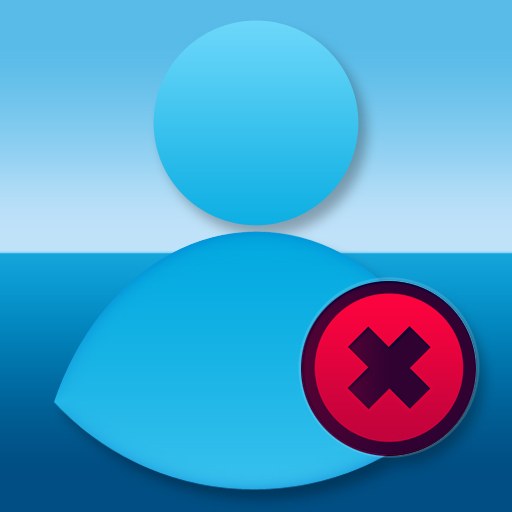
تعليمات
إدارة المستخدم في Windows XP متاحة فقط للمسؤولين. إذا كنت تستخدم حساب مستخدم ليس لديه هذه الحقوق ، فقم بتغيير حسابك. ليس من الضروري إعادة تشغيل الكمبيوتر لهذا الغرض ، افتح القائمة الرئيسية وانقر فوق الزر "تسجيل الخروج" - سينقلك هذا مباشرةً إلى الشاشة لإدخال اسم المستخدم وكلمة المرور.
بعد التفويض ، أعد فتح القائمة الرئيسية لنظام التشغيل وأظهر اللوحة إدارة النوافذ- يتم وضع الرابط المقابل في منتصف القائمة في النصف الأيمن من القائمة. يمكنك الاستغناء عن القائمة الرئيسية ، ولكن استخدم مربع حوار بدء البرنامج: اضغط على مجموعة مفاتيح Win + R ، أدخل أمر التحكموانقر على زر موافق.
في قائمة تحديد فئة ، انقر على رابط حسابات المستخدمين للوصول إلى قائمة الحسابات. يمكن استدعاء هذا التطبيق الصغير من خلال مربع حوار بدء تشغيل البرنامج مباشرةً ، متجاوزًا الخطوة السابقة. للقيام بذلك ، افتحه باستخدام مجموعة مفاتيح Winr + R ، وأدخل عنصر تحكم / اسم Microsoft.UserAccounts واضغط على مفتاح Enter.
يتم وضع روابط حسابات المستخدمين في الجزء السفلي من التطبيق الصغير. انقر فوق الرمز المطلوب ، وستظهر قائمة العمليات التي يمكن تطبيقها على هذا الحساب في النافذة - انقر فوق "حذف الحساب".
حدد أحد الخيارات عندما تسألك الشاشة عما إذا كنت تريد حذف الملفات وإعدادات ملف التعريف لهذا المستخدم. هذا يكمل إجراء إلغاء التثبيت.
يمكن أيضًا تنفيذ عملية حذف المستخدم من خلال سطر الأوامر. للوصول إليه ، استخدم نفس مربع حوار بدء البرنامج - اضغط على مجموعة Win + R ، واكتب cmd واضغط على مفتاح Enter. في CLI ، أدخل net user "Username" / delete ، واستبدل "Username" بالاسم الذي تريده. ليس من الضروري إحاطة الاسم بعلامات اقتباس إذا كان الاسم يتكون من كلمة واحدة. سيتم حذف المستخدم عندما تضغط على Enter.
عندما ينشئ المستخدم عدة حسابات في وقت واحد بكلمات مرور منفصلة ، قد يكون من الصعب استخدامها. سبب المشكلة هو وظيفة كلمة مرور الشبكة ، والتي تقوم بتسجيل الدخول تلقائيًا إلى النظام وبالتالي تتداخل مع عملية تغيير المستخدم.

تعليمات
لإزالة الشبكة كلمه السر، اذهب إلى القائمة الرئيسية "ابدأ" وانتقل إلى قسم "لوحة التحكم". ابحث عن قسم "حسابات المستخدمين" إذا كنت تستخدم نظام التشغيل Windows XP ، أو نفس القسم الموجود ضمن "الحسابات وأمان العائلة" إذا كنت تستخدم نظام التشغيل Windows Vista. قم بتمييز الحساب المطلوب وفي الصفحة التي تفتح ، انقر فوق الارتباط "إدارة كلمات مرور شبكتي". إذا كنت تعمل في نظام التشغيل Windows Vista ، فانقر فوق العنصر "إدارة كلمات مرور الشبكة".
بمجرد تحديد الحساب الذي تريد حذفه ، انقر فوق الزر المناسب والعودة إلى قائمة ابدأ. انتقل إلى قسم "تشغيل" لإزالة الشبكة كلمه السر طريقة بديلة(مناسب فقط لنظام التشغيل Windows XP). للقيام بذلك ، أدخل الأمر "control userpasswords" في النافذة الفارغة "Open" وقم بتأكيده بالنقر فوق OK. في مربع الحوار الذي يظهر ، انقر فوق العنصر "متقدم" وحدد قسم "إدارة كلمة المرور". سيتم عرض قائمة بكلمات المرور على الشاشة - حدد الكلمة التي ستحذفها وانقر فوق الزر "حذف".
اضغط على مفتاح WIN والحرف R في نفس الوقت ، وبالتالي استدعاء الرئيسي قائمة النوافذ 7 إذا كنت تستخدم هذا نظام التشغيل... في مربع البحث ، أدخل الأحرف "netplwiz" ، وبعد ذلك ستنتقل إلى البرنامج لإدارة كلمات مرور المستخدم. في مربع الحوار ، قم بتمييز الشبكة كلمه السرللحذف وانقر على "حذف".
حذف الشبكة كلمه السربدلاً من ذلك ، يمكنك استخدام أداة معالج الأوامر CMD.exe. للقيام بذلك ، انتقل إلى "ابدأ" ، حدد قسم "تشغيل" وفي نافذة "فتح" اكتب "cmd". انقر فوق "موافق" ثم اكتب الأمر "net use * / del" لحذف حساب المستخدم المحدد. ثم قم بتأكيد تطبيق التغييرات التي تم إجراؤها بالضغط على زر Enter.
سكايب هو برنامج شائع لإرسال الرسائل الفورية وإجراء مكالمات الفيديو. يمكن تحرير قائمة جهات الاتصال عن طريق إضافة جهات اتصال جديدة أو حذف تلك التي لم تعد هناك حاجة إليها.

تعليمات
ابدأ Skype ، وأدخله باستخدام اسم المستخدم وكلمة المرور الخاصين بك وانتظر حتى يتم تحميل قائمة جهات الاتصال الموجودة. انقر فوق انقر على اليمينمرر الماوس فوق المستخدم الذي تريد استبعاده من القائمة. في القائمة التي تظهر ، حدد أمر "حذف جهة اتصال". في حالة عدم توفر هذه الميزة ، حدد "حظر" ثم "حذف". يرجى ملاحظة أنه في هذه الحالة سيختفي المستخدم من نافذة البرنامج ، ومع ذلك ، ستظل موجودًا في قائمة جهات الاتصال الخاصة به ، وإن كان ذلك مع ملاحظة أنك قد أغلقت الوصول إلى بياناتك الشخصية وأزلتها من دليلك.
يمكنك تحديد أمر "حظر" لمنع المستخدم من إرسال علاقات شخصية أو إجراء مكالمات فيديو. في هذه الحالة ، سيكون موجودًا في قائمة جهات الاتصال الخاصة بك بعلامة مقابلة. عند إضافته إلى القائمة السوداء ، سيعرض البرنامج أيضًا حذف جهة الاتصال إلى الأبد ، مما سيسمح لك بدمج كلتا الوظيفتين - سيختفي الشخص من دليلك في البرنامج ولن يكون قادرًا على إرسال طلب لإضافته إليه فى المستقبل.
اذهب إلى وضع الشبكة"لا تقاطع". في هذه الحالة ، لن يتمكن الأشخاص الموجودون في قائمة جهات الاتصال الخاصة بك من إرسال رسائل إليك أو إجراء مكالمات فيديو. يتم تنشيط الوضع من خلال الانتقال إلى قسم قائمة Skype الرئيسية وإلى علامة التبويب "حالة الشبكة". هذه الوظيفةسيكون مفيدًا لأولئك الذين لا يريدون إزالة المستخدمين من قائمة جهات الاتصال ، لكنهم يريدون ذلك وقت محددالحصول على الخصوصية حتى لا يصرف أحد عن العمل. في هذه الحالة ، ستتاح لك الفرصة لإرسال رسائل إلى أي جهات اتصال.
حاول ألا تضيف جهات اتصال مشبوهة وغير مرغوب فيها إلى قائمتك حتى لا تضطر إلى إضاعة الوقت في حذفها في المستقبل. ادرسهم بعناية معلومات شخصيةقبل مشاركة بياناتك الشخصية.
من أجل تكوين معدات الشبكة ، تحتاج أحيانًا إلى التهيئة بنفسك بوابات... لفصل الجهاز المطلوب عن الشبكة ، تحتاج إلى إيقاف تشغيل البوابة المتصلة بالإنترنت.

تعليمات
قم بتشغيل متصفح الإنترنت على جهاز كمبيوتر متصل بجهاز الشبكة لفتح قائمة إعدادات جهاز التوجيه. أدخل عنوان IP الخاص به واضغط على Enter. ثم أدخل كلمة المرور واسم المستخدم للوصول إلى إعدادات معدات الشبكة.
إذا كنت بحاجة إلى إيقاف تشغيل كل شيء أجهزة كمبيوتر الشبكةتمامًا ثم افصل الاتصال إنترنتمع جهاز توجيه. للقيام بذلك ، انتقل إلى قائمة الحالة. ستجد فيه حالة اتصال الشبكة. ثم انقر فوق "تعطيل".
إذا كنت بحاجة إلى فصل أجهزة معينة عن الشبكة ، أو إنترنت، افتح قائمة الخيارات المتقدمة المخصصة. بعد ذلك ، انتقل إلى عنصر "جدول التوجيه". حدد المنفذ المحلي المطلوب ، ثم احذف جميع المسارات. تسمح لك هذه الطريقة بإعادة تعيين جميع المسارات الثابتة. إذا كانت وظيفة DHCP نشطة ، فقم بالوصول إلى الشبكة إنترنتيمكن لأجهزة الكمبيوتر.
إذا كنت تستخدم جهاز توجيه بواسطة ASUS، افتح القائمة المسماة "الحالة" ، وابحث فيها عن قائمة بالأجهزة المتصلة بجهاز التوجيه ، ومخطط الشبكة.
الآن يمكنك تسليط الضوء الكمبيوتر المطلوبأو كمبيوتر محمول وقم بتعيين المعلمة على تعطيل. يوصى باستخدام هذه الطريقة لتعطيل البوابة فقط إذا كانت أجهزة الكمبيوتر متصلة عبر محاور الشبكة بالموجه. أي أن العديد من أجهزة الكمبيوتر متصلة بمنفذ LAN الخاص بالموجه في وقت واحد.
إذا كان أحد أجهزة الكمبيوتر التي تحتاج إلى تعطيل البوابة متصلاً مباشرةً بمنفذ LAN ، فأنت تحتاج فقط إلى فصل هذا الاتصال فعليًا عن طريق سحب كابل الشبكة.
إذا كنت ترغب في فصل جهاز كمبيوتر معين عن الشبكة لفترة طويلة ، فأدخل عنوان MAC الخاص به في جدول جهاز التوجيه بطاقة الشبكة... للقيام بذلك ، اضبط عناوين MAC على Disable (تعطيل). أعد تشغيل جهاز التوجيه الخاص بك لتطبيق جميع تغييرات الإعدادات.
كما تبين الممارسة ، العديد من المستخدمين كمبيوتر شخصيتواجه صعوبات مثل تأكيد كلمة المرور عند الدخول الإنترنت... هذه ليست مشكلة خطيرة ، ولكن أكثر من نصف المستخدمين مزعجين فقط.

سوف تحتاج
- - الحاسوب؛
- - الإنترنت.
تعليمات
انقر فوق قائمة "ابدأ" ، ثم افتح علامة التبويب "لوحة التحكم". تحتاج إلى العثور على الاختصار " شبكة الاتصال". يحتوي هذا الدليل على جميع الاتصالات النشطة بجهاز الكمبيوتر الخاص بك ، وبالتالي الإعدادات. يمكنك أيضًا الوصول إلى هذه القائمة بطريقة أخرى. انقر فوق اختصار "جهاز الكمبيوتر". سترى قائمة بجميع محركات الأقراص المحلية. في الزاوية اليسرى ستكون هناك قائمة صغيرة تجد فيها "اتصال الشبكة".
بمجرد دخولك إلى هذه القائمة ، ستحتاج إلى العثور على الاتصال الإنترنتأ ، المثبت على جهاز الكمبيوتر الخاص بك. للقيام بذلك ، انقر فوق الزر "إظهار كافة الاتصالات". بعد ذلك ، حدد الاختصار المطلوب. على سبيل المثال ، يمكن أن يكون "الخط المباشر". على جهاز الكمبيوتر الخاص بك ، سيتم تسمية الاتصال باسم الشركة التي توفر الخدمة لاستخدامها الإنترنتأ.
ثم انقر فوق الاختصار المفتاح الصحيحالماوس ، وحدد "خصائص". ثم انتقل إلى علامة التبويب "خيارات". ستظهر قائمة خاصة لإعداد "الطلب". إذا كنت تطلب البيانات باستمرار عند الاتصال ، فهناك علامة اختيار على العنصر "طلب اسم ، كلمه السر، شهادة". تحتاج إلى تعطيل هذا العنصر. يمكنك أيضًا تمكين عنصر مثل "عرض تقدم الاتصال". تتيح لك هذه المعلمة رؤية حالة الاتصال في الوقت الفعلي.
إذا كانت جميع الخصائص الإنترنتوتهيئته ، اضغط على زر "موافق" ، وأغلق هذه القائمة. بعد ذلك ، أعد تشغيل الكمبيوتر وحاول الاتصال بـ الإنترنتفي. الآن لن تقوم بتأكيد البيانات.
المكالمات ، اتصالات الفيديو ، التبادل رسالة فوريةوالملفات مع مستخدمين آخرين ، أينما كانوا. كل هذا يوفر برنامج سكايب... لتبسيط عملية الاتصال وتحسينها ، يتم استخدام عدة أنواع مختلفة من حالة الشبكة ، والتي يتحكم فيها المستخدم حسب احتياجاته.
 لماذا يتم تشغيل الشاشة الزرقاء على شاشة iPhone Blue على iPhone 5s ماذا تفعل
لماذا يتم تشغيل الشاشة الزرقاء على شاشة iPhone Blue على iPhone 5s ماذا تفعل كل ما تريد معرفته عن Apple Music
كل ما تريد معرفته عن Apple Music كيفية إعداد iPhone مثل الجديد من الصفر - تعليمات مفصلة
كيفية إعداد iPhone مثل الجديد من الصفر - تعليمات مفصلة